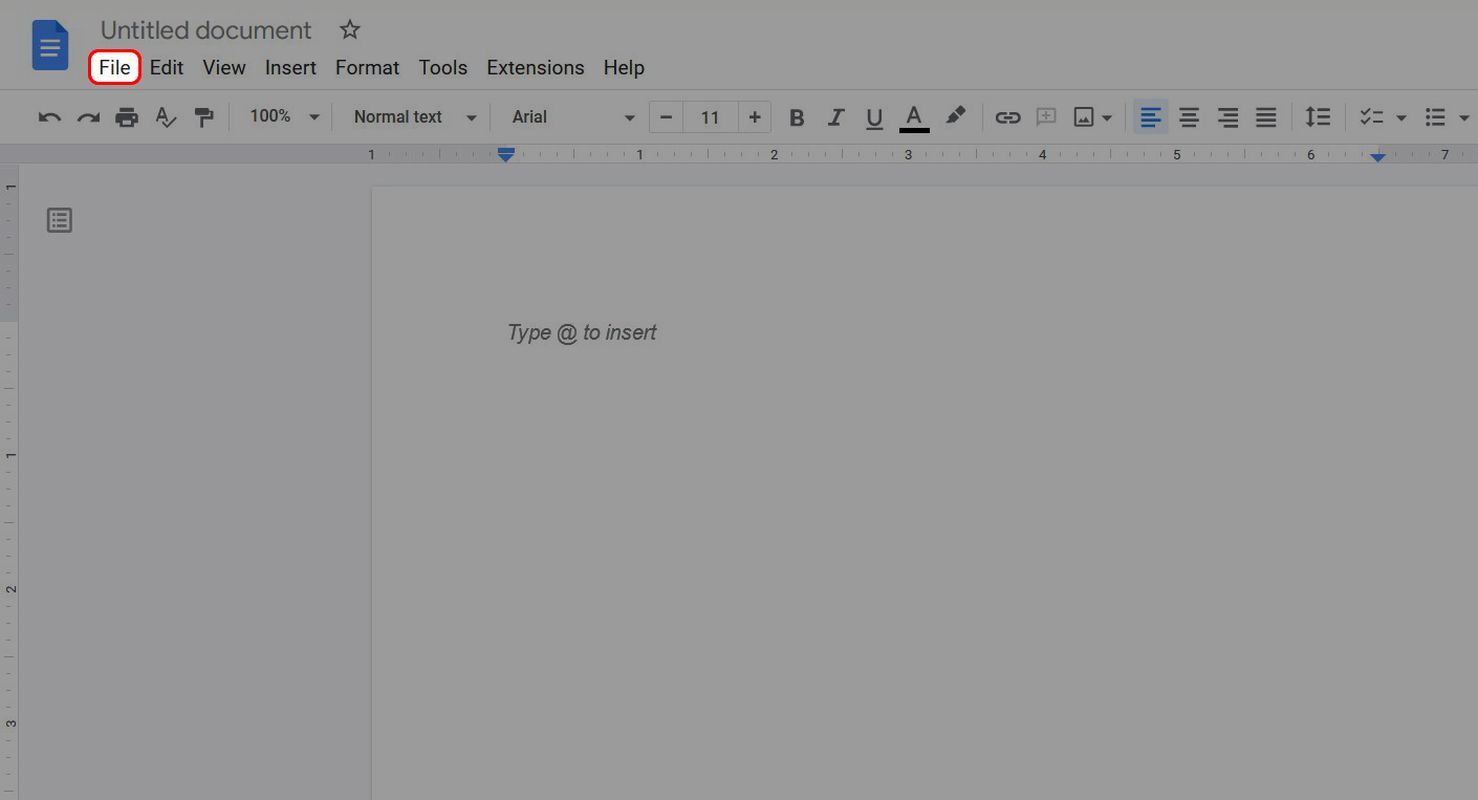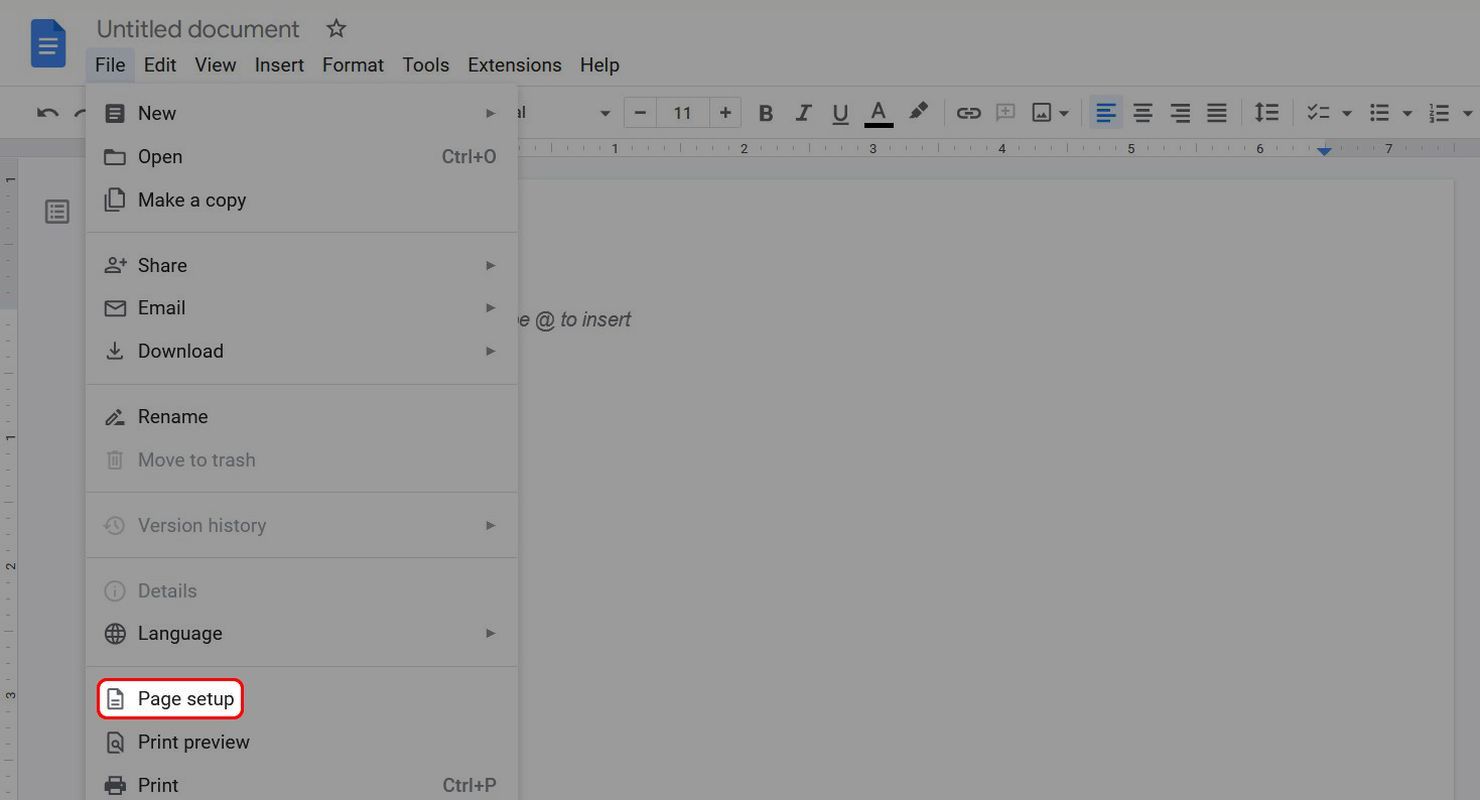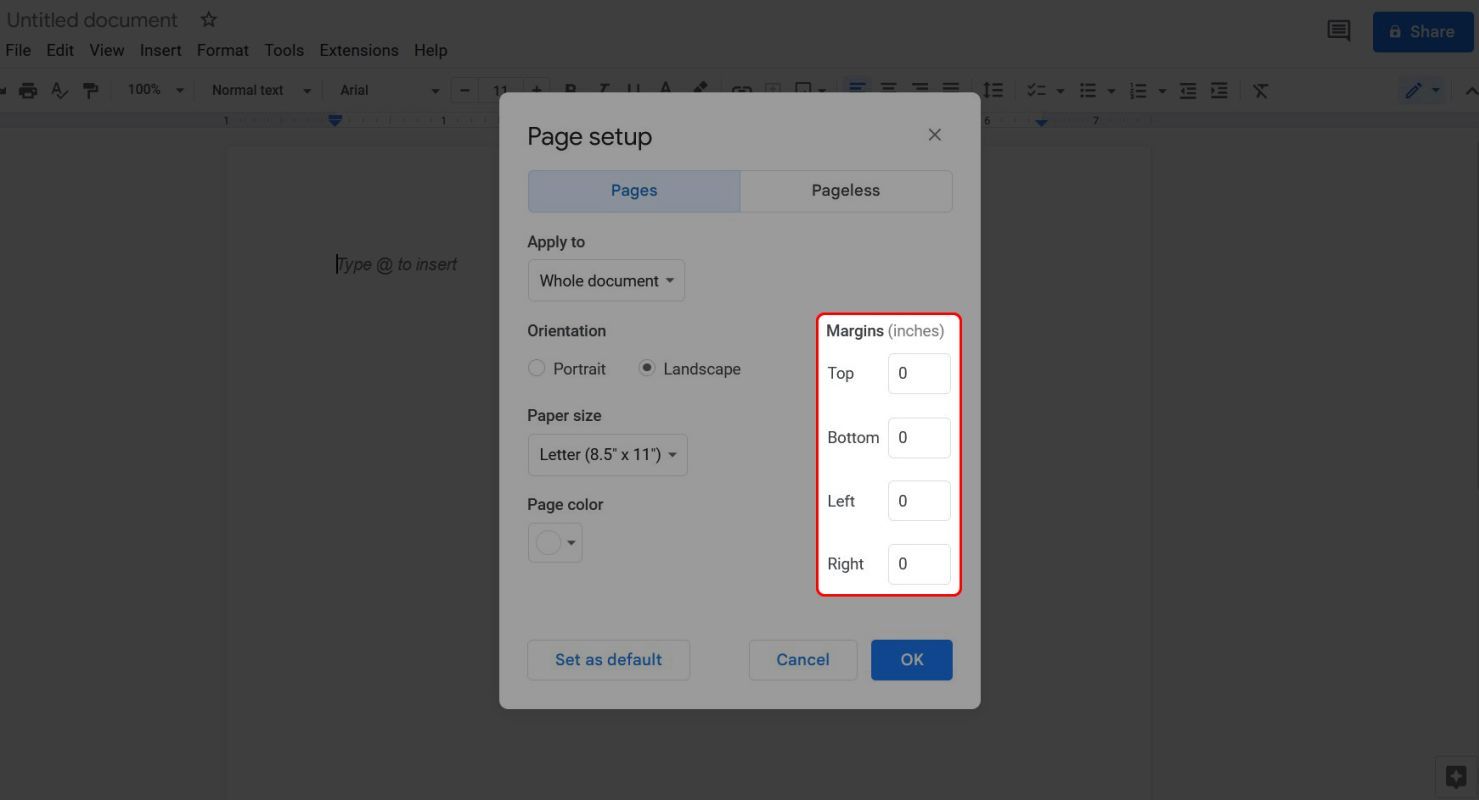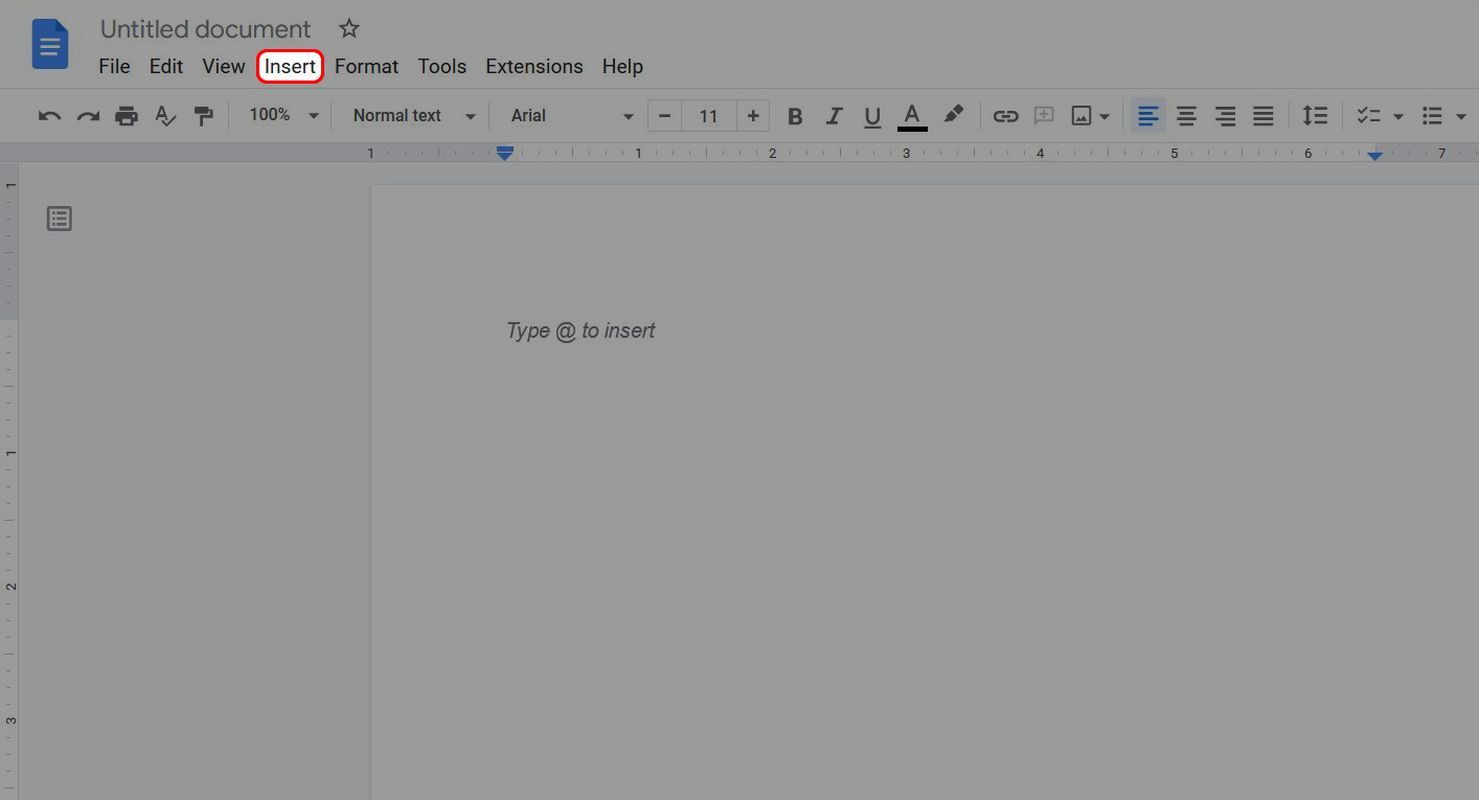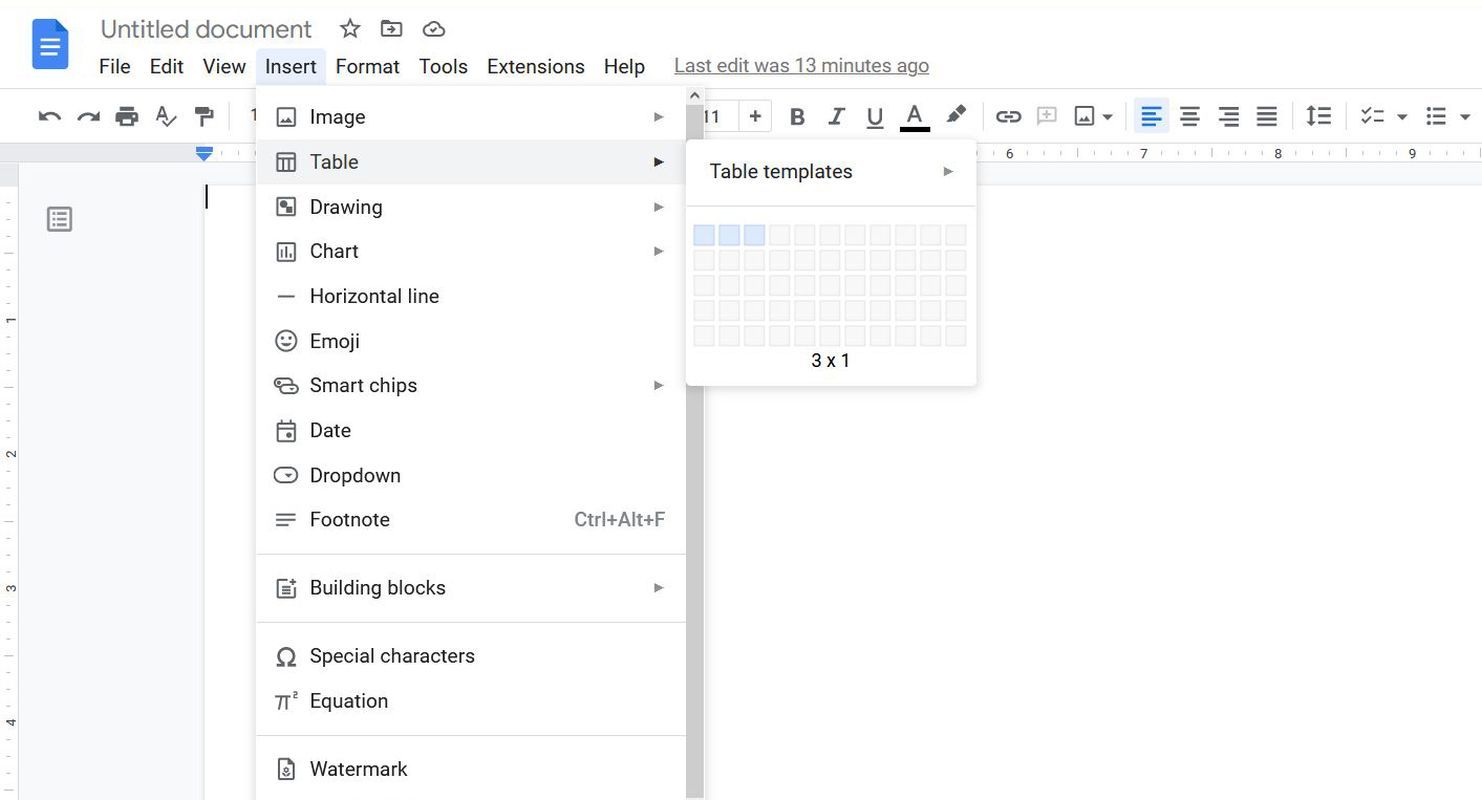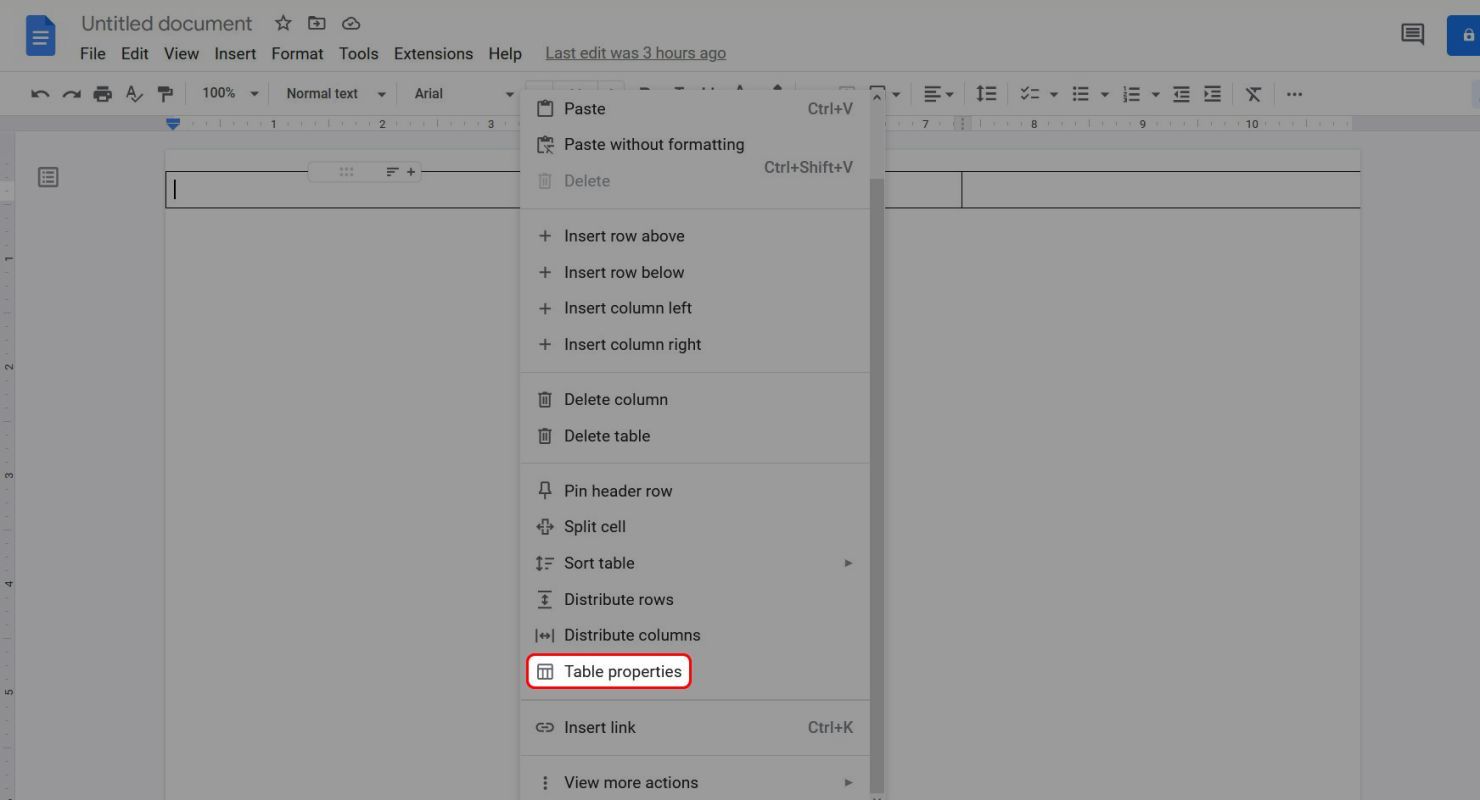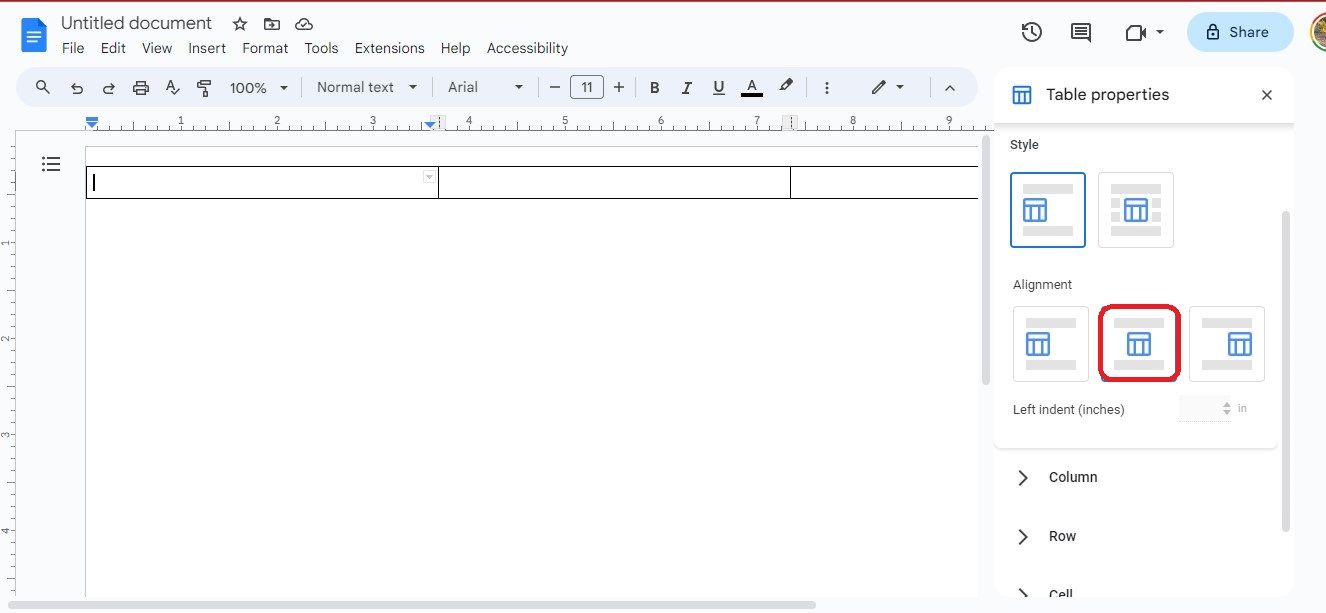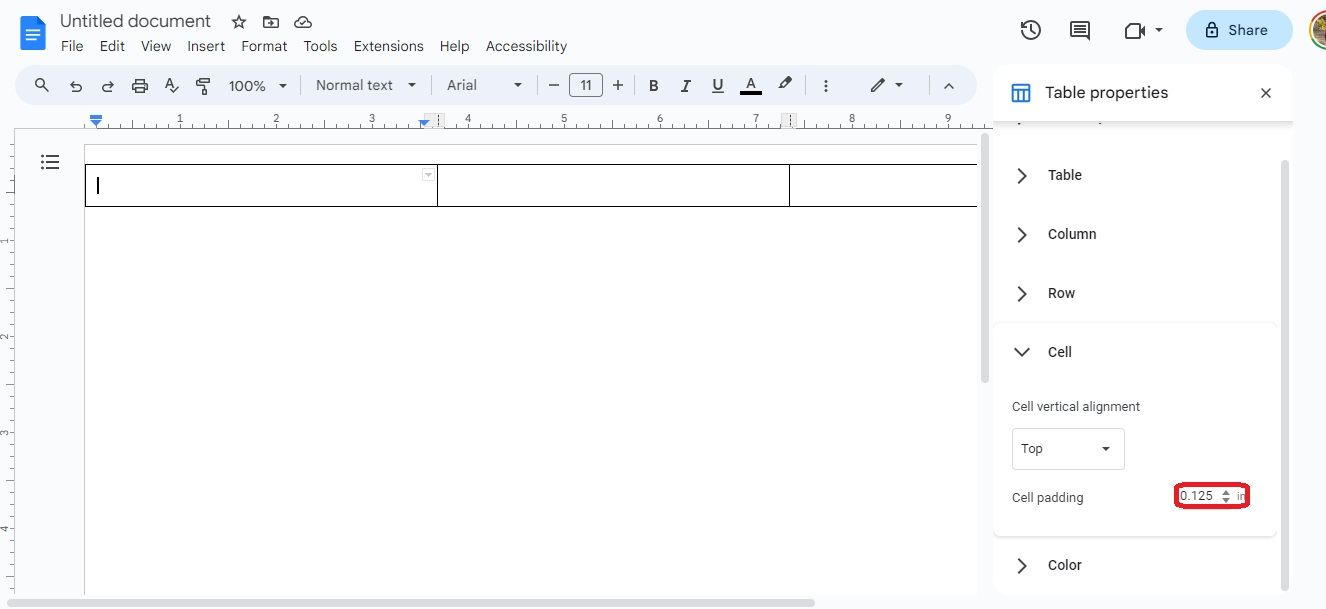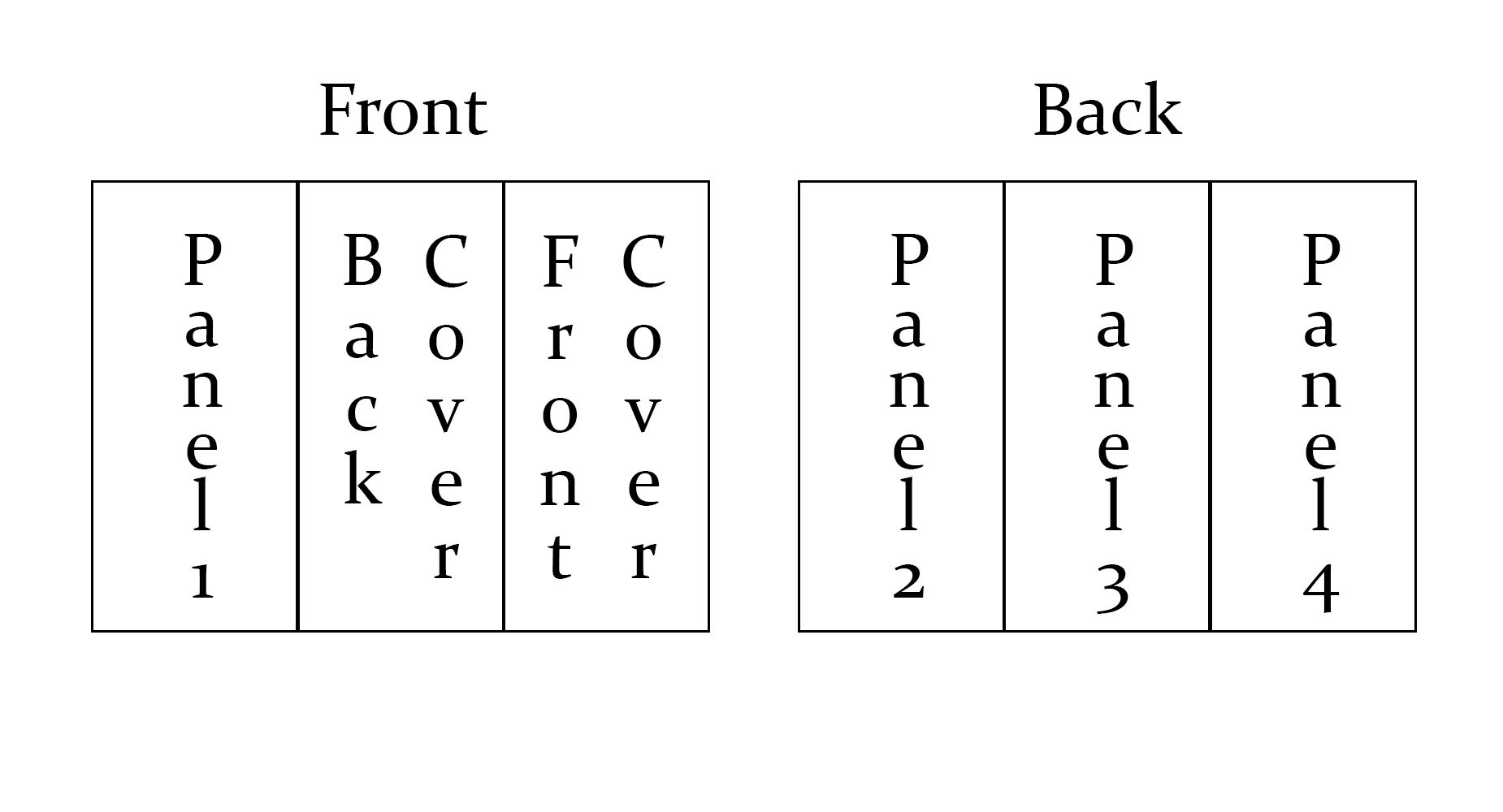O Google Docs é um editor de documentos online projetado para rivalizar com programas como Microsoft Word e WPS Office. Como todos os aplicativos do Google Workspace, o Google Docs prioriza a nuvem, com um aplicativo de navegador baseado na Web para usuários de desktop, bem como aplicativos para Android e iOS. E embora o Microsoft 365 funcione em Chromebooks, o Google Workspace é a escolha melhor e mais fácil para a maioria das pessoas.
O Google Docs pode ser fácil de usar, mas isso não significa que falte recursos avançados. O aplicativo oferece opções avançadas de design e modelo que incluem a opção de criar folhetos com três dobras. Criar um folheto no Google Docs é fácil e você pode criar um facilmente em questão de minutos
Crie um folheto no Google Docs
O Google Docs tem vários modelos disponíveis, incluindo dois para folhetos. No entanto, esses folhetos são páginas frente e verso com texto e imagens, portanto não são os trípticos de marketing que a maioria de nós imagina quando pensamos em um folheto. Você precisará fazer o trabalho para fazer um folheto clássico com três dobras.
Para começar, você alterará a orientação do documento para paisagem em relação ao retrato padrão.
- Clique Arquivo no menu da faixa de opções na parte superior da janela.
- No menu suspenso, selecione Configurações da página.
- Sob Orientação no menu Configuração de página, selecione Paisagem.
- À direita do menu Configuração da página, defina todas as margens como 0 polegadas.
- Clique OK.
Definir as margens como zero é uma etapa importante no processo, pois as dobras não estarão no lugar certo para dividir o folheto em três se você inserir uma tabela de três colunas em um documento com margens de uma polegada. Após alterar as margens, o próximo passo é inserir uma tabela. Tornou-se mais fácil trabalhar com eles, graças às atualizações recentes.
Veja como fazer a mesa:
- Clique Inserir no menu da faixa de opções.
- No menu suspenso, passe o mouse sobre Mesa, e no menu pop-out, clique na terceira caixa da esquerda na linha superior para criar uma tabela 3 × 1.
As três colunas da tabela são uma referência visual da aparência do folheto. Também facilita a organização de eventuais textos e imagens.
A última coisa a fazer antes de adicionar texto e imagens ao folheto é dar às colunas algum espaço para respirar. Para fazer isso, ajuste as propriedades da tabela.
- Clique com o botão direito em qualquer lugar da tabela recém-criada.
- No menu de contexto que aparece, role para baixo até ver Propriedades da tabela. Clique.
- Isso cria um novo menu à direita do documento. Clique Mesa para abrir um menu suspenso. Então, sob o Alinhamento subcategoria, clique na opção do meio para centralizar sua mesa.
- Role para baixo até Célula e clique nele para acessar um submenu. Ajuste o preenchimento da célula para 0,125 polegadas.
- Feche o menu Propriedades da tabela clicando no botão X no canto superior direito do menu.
Esse preenchimento mantém os elementos do folheto longe da borda da página e de onde ficarão as dobras.
Só falta colocar as imagens e o texto. Não entraremos nos princípios do design, mas planejaremos como você organizará suas informações para que tudo fique no lugar certo depois que seu folheto for dobrado.
O Google Docs oferece outros recursos úteis
Saber criar brochuras com três dobras irá ajudá-lo em seus projetos pessoais e profissionais. O Google Docs oferece outros modelos importantes, como cartas, currículos e propostas de projetos, que também funcionam muito bem para conter e transmitir informações.
Como o Google Docs tem muita coisa acontecendo com seus modelos tradicionais, você pode dar uma olhada em nossa cartilha sobre o Google Docs. Depois de se familiarizar com o aplicativo, você estará mais do que pronto para criar folhetos e outros arquivos para qualquer ocasião.